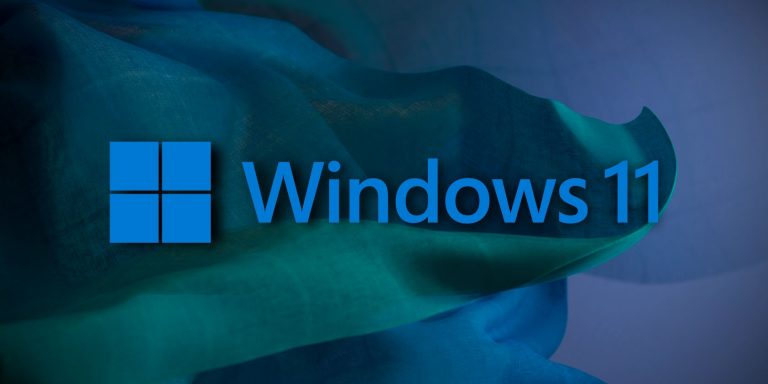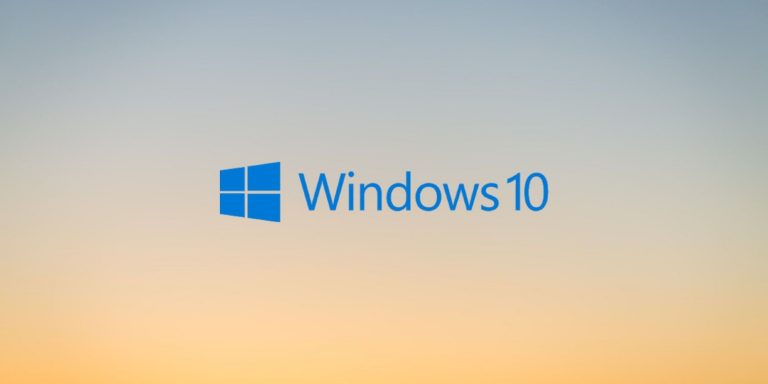Как отключить залипание клавиш
Если вы когда-либо нажимали клавишу SHIFT достаточно раз, вы сталкивались с раздражающим всплывающим окном залипания клавиш, которое спрашивает вас, хотите ли вы включить его. Итак, как вы его выключите и что делает Sticky Keys, который не раздражает вас в середине игры?
Давайте рассмотрим, как отключить залипание клавиш, а также почему оно вообще существует.
Как отключить залипание клавиш
Вы можете начать процесс отключения залипания клавиш одним из двух способов. В любом случае вы попадете в окно «Простота доступа», где вы можете найти возможность отключить залипание клавиш.
Для первого варианта вы можете быстро нажать клавишу Shift пять раз. Это вызовет всплывающее уведомление о залипании клавиш. Внизу уведомления нажмите Отключите это сочетание клавиш в настройках клавиатуры специальных возможностей.
Программы для Windows, мобильные приложения, игры - ВСЁ БЕСПЛАТНО, в нашем закрытом телеграмм канале - Подписывайтесь:)

Не можете заставить это работать, или вы хотите знать, как вернуться к этому экрану, чтобы снова включить залипание клавиш? Откройте меню «Пуск», введите «залипающие клавиши» и нажмите Заблокируйте модификатор Sticky Keys, когда он нажимается дважды подряд.

Независимо от того, какой путь вы выберете, вы окажетесь в разделе «Удобный доступ», где сможете настроить клавиатуру.
Под Используйте липкие клавишиустановите переключатель в положение Выключено. Затем снимите флажок, который говорит Разрешить сочетание клавиш для запуска залипания клавиш.

Теперь, когда вы нажимаете Shift пять раз, окно не всплывает.
Что такое липкие ключи и почему они существуют?
Легко предположить, что залипание клавиш запрограммировано только на то, чтобы раздражать тех, кто много использует клавишу Shift. Однако это важный инструмент легкости доступа, который помогает людям с ограниченными двигательными навыками.
Вы, вероятно, не задумываетесь, когда удерживаете одну клавишу при нажатии другой. Например, когда вы вводите заглавную букву в начале предложения, ваши пальцы, вероятно, мигают по клавише Shift и буквенной клавише во время ввода.
Однако для некоторых удерживание Shift плюс буква слишком утомительно для рук. Этим людям на помощь приходят Sticky Keys.
Когда вы включаете залипание клавиш, вы можете указать компьютеру делать вид, что вы удерживаете клавишу, даже если это не так. Вот почему они «липкие»; они действуют так, как будто они торчат после того, как вы на них нажмете.
Для клавиши Shift есть разные настройки, которые вы можете использовать, когда залипание клавиш включено. Вы можете определить, в каком режиме он находится, по звуковому сигналу, который вы слышите при нажатии Shift.
Клавиша Shift имеет три настройки; он может действовать так, как будто он не нажат, когда он нажат и удерживается (для ввода заглавных букв или большого количества символов в числовой строке) и нажат только для первого нажатия клавиши (для добавления заглавных букв в начало предложения).
Если вам интересно, вы можете ознакомиться с кратким руководством по инструментам специальных возможностей Windows 10 для получения дополнительной информации о том, как упростить использование ПК.
Настройка вашего ПК так, как вы этого хотите
Залипание клавиш может раздражать, но они играют важную роль в помощи другим пользователям в использовании их компьютеров. Однако, если они вам не нужны, вы можете легко отключить их и вернуться к тому, что вы делали.
Если вы продолжите включать залипание клавиш во время игры, вы можете быть заинтересованы в дальнейшей оптимизации вашего ПК. Например, игровой режим Windows 10 может помочь оптимизировать частоту кадров.